Uno de los programas más útiles que tengo es Dropbox y quería tenerlo en mi Linux Mint 15. Es una gran aplicación que todos deberíamos de usar. Tener todo sincronizado en varios dispositivos (smartphone, PC, tablets, etc) es una opción demasiado práctica.
Descargamos Dropbox de su sitio oficial. En mi caso sería un paquete deb (Ubuntu) de 32 bits.

Luego entramos a la consola y nos dirigimos al path donde se encuentra el deb recién descargado y luego escribimos:
sudo dpkg -i dropbox_1.6.0_i386.deb
Nos dirigimos a Menu -> Internet -> Dropbox
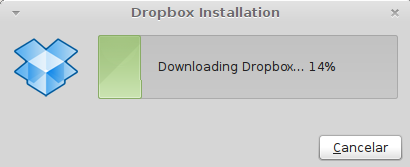
Ahora nos saldrá una ventana pidiendo si tenes una cuenta o no. En nuestro caso si la tenemos.
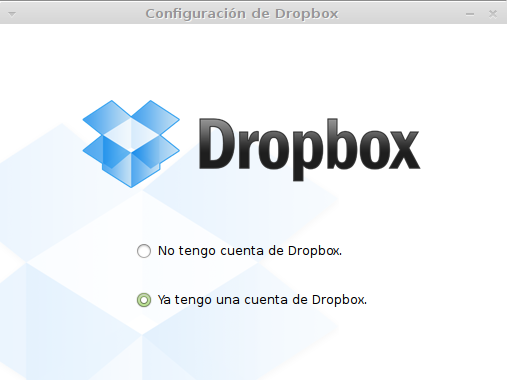
Luego vendrán varias ventanas para configurar nuestra cuenta de Dropbox. Esta parte es súper intuitiva. Al finalizar todo, ya podremos usar Dropbox en Linux Mint 15.
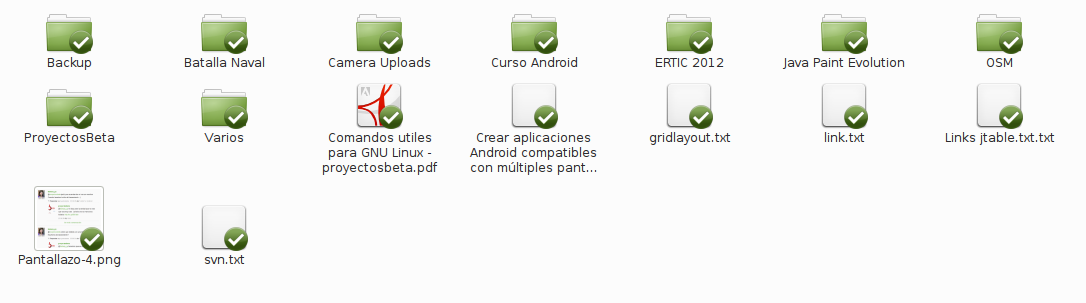

Gracias. Ahora va bien así:
==== Cómo instalar Dropbox en Linux, en modo gráfico o terminal ====
La página oficial de referencia es https://www.dropbox.com/install?os=lnx
Se elige la versión de 32-bit, que vale para todos los ordenadores. Si el ordenador es de 64 bits también se puede usar la versión de 64-bit (en principio no vale para computadoras de 32 bits). En caso de decantarte por la versión de 64-bit el procedimiento debe de ser similar, aunque yo no lo he probado, siendo el enlace de descarga https://www.dropbox.com/download?plat=lnx.x86_64
*** Modo gráfico ***
En la página de referencia hay paquetes para Debian, Ubuntu y Fedora. Al menos para Linux Mint, los 2 primeros parecen ir bien.
Pero si, en cambio, queremos usar la versión genérica, para instalarla basta con:
1. Descargar la última versión del programa (p.e. a la carpeta de inicio, /home/usuario) desde https://www.dropbox.com/download?plat=lnx.x86
2. Extraerla (p.e. con clic derecho de ratón y «Extraer aquí»)
¡Listo!
Para ejecutar el programa basta con abrir /home/usuario/.dropbox-dist/dropboxd
*** Desde una consola ***
Las instrucciones de abajo de la página de referencia dan error de verificación de certificado.
Los comandos correctos a ejecutar en el terminal pueden ser p.e.:
wget –no-check-certificate «https://www.dropbox.com/download?plat=lnx.x86»
mv download\?plat\=lnx.x86 dropbox.tar.gz
tar xzf dropbox.tar.gz
¡Listo!
Para ejecutar el programa basta con ejecutar el comando /home/usuario/.dropbox-dist/dropboxd
*** Para facilitarnos la vida ***
Podemos crear un enlace directo en el escritorio o panel (barra de tareas), para abrir Dropbox cuando queramos. Se suele hacer con el botón derecho del ratón, pulsando la opción correspondiente y luego localizando el comando indicado. Como icono se puede usar /home/usuario/.dropbox-dist/images/hicolor/16×16/status/dropboxstatus-logo.png . En caso de que el lanzador esté en el escritorio este icono, muy pequeño, se puede ver algo borroso. En vez de él se puede usar uno algo mayor y más vistoso. Su situación dependerá de la distro (distribución). En el caso de Linux Mint MATE versión 15 (Olivia) viene bien el situado en /usr/share/icons/Mint-X/apps/48/dropbox.png . También se puede poner un enlace directo en el menú de inicio. En esta distro se consigue con la aplicación mozo (Menú principal, está en el menú Preferencias o en el centro de control -> Personal).
Si utilizamos mucho Dropbox lo suyo es hacer que se abra cada vez que encendemos el ordenador o abrimos nuestra sesión de usuario. P.e. en el Linux Mint indicado basta con abrir las «Preferencias de las aplicaciones al inicio», pinchar sobre «Añadir», localizar el comando, pulsar «Abrir», poner un nombre a la entrada (p.e. Dropbox), pulsar sobre «Añadir» y luego sobre «Cerrar».
*** Nota ***
En alguna página hablan de, además, descargar los ficheros de Python dbmakefakelib.py y dbreadconfig.py, abriendo luego el primero con Python. Pero creo que esto no es necesario. Tal vez antes lo fue, al menos para ordenadores que hacen de servidor, aunque en la página de referencia, para estos casos, en cambio, hablan de dropbox.py
————
Fuente: http://bandaancha.eu/foros/como-instalar-dropbox-linux-modo-grafico-1711086
SI ES UN MUY BUEN GUARDADOR DE ARCHIVOS.